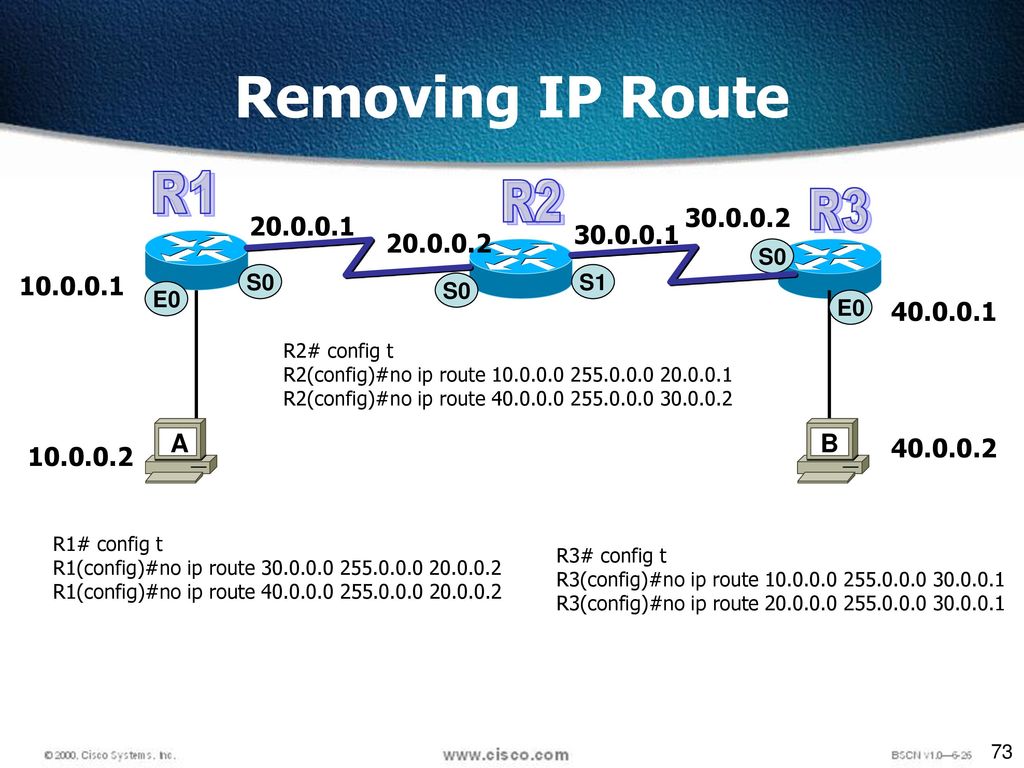Настройка статической маршрутизации: Настройка плавающих статических маршрутов / Хабр
Настройка плавающих статических маршрутов / Хабр
Топология сети
Задачи
- Создание основного статического маршрута по умолчанию
- Развертывание плавающего статического маршрута
- Проверка переключения на плавающий статический маршрут при отказе основного маршрута
Общие сведения
Итак, для начала пару слов о том, что же такое статический, да еще и плавающий маршрут. В отличие от динамической, статическая маршрутизация требует самостоятельного построения маршрута в конкретную сеть. Плавающий статический маршрут служит для предоставления резервного пути до сети назначения в случае сбоя основного маршрута.
На примере нашей сети «Пограничный маршрутизатор» пока имеет только напрямую подключенные маршруты к сетям ISP1, ISP2, LAN_1 и LAN_2.
Создание основного статического маршрута по умолчанию
Перед тем, как говорить о резервном маршруте, для начала нужно построить основной маршрут. Пусть, основной маршрут от пограничного маршрутизатора будет проходить через ISP1 к сети Internet, а маршрут через ISP2 будет резервным. Для этого на пограничном маршрутизаторе в режиме глобальной конфигурации зададим статический маршрут по умолчанию:
Пусть, основной маршрут от пограничного маршрутизатора будет проходить через ISP1 к сети Internet, а маршрут через ISP2 будет резервным. Для этого на пограничном маршрутизаторе в режиме глобальной конфигурации зададим статический маршрут по умолчанию:
Edge_Router>en Edge_Router#conf t Edge_Router(config)#ip route 0.0.0.0 0.0.0.0 s0/0/0
где:
- первые 32 бит нулей — адрес сети назначения;
- вторые 32 бит нулей — сетевая маска;
- s0/0/0 — выходной интерфейс пограничного маршрутизатора, который подключен к сети ISP1.
Данная запись говорит о том, что если пакеты, поступившие на пограничный маршрутизатор из сетей LAN_1 или LAN_2 содержат адрес сети назначения, которой нет в таблице маршрутизации, будут пересылаться через интерфейс s0/0/0.
Проверим таблицу маршрутизации пограничного маршрутизатора и отправим эхо-запрос на веб-сервер от PC-A или PC-B:
Видим, что в таблицу маршрутизации добавилась запись статического маршрута по умолчанию (о чем свидетельствует запись S*).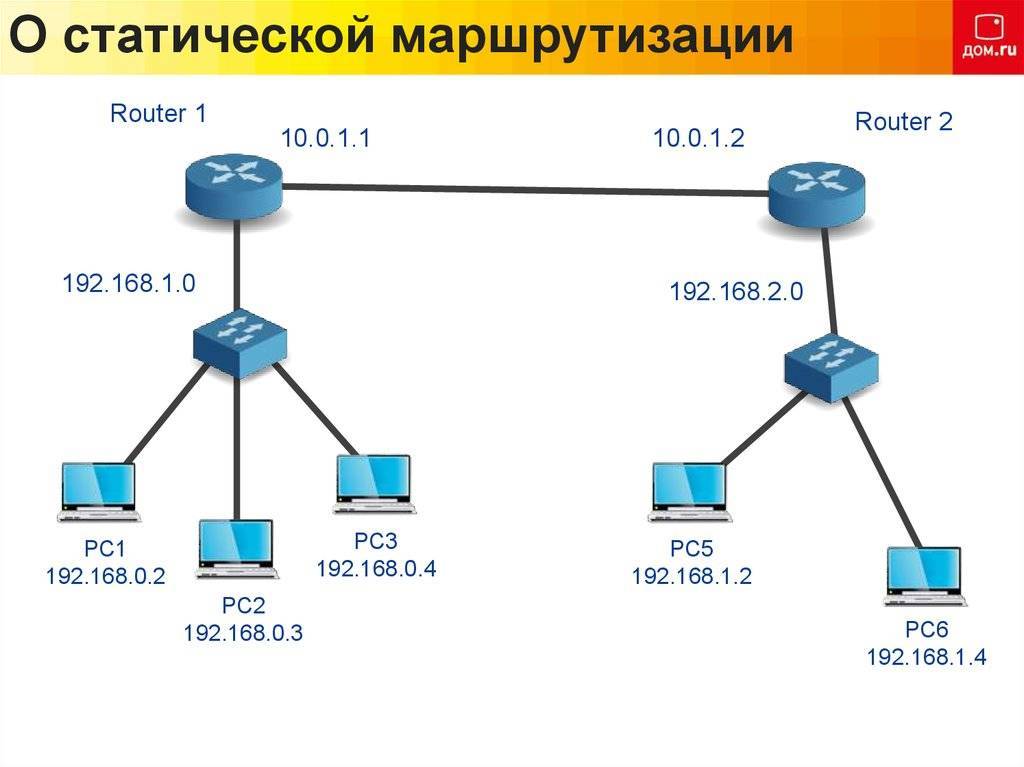 Выполним трассировку маршрута от PC-A или PC-B до веб-сервера:
Выполним трассировку маршрута от PC-A или PC-B до веб-сервера:
Первый переход осуществляется с PC-B на локальный IP-адрес пограничного маршрутизатора 192.168.11.1. Второй переход — от пограничного маршрутизатора до 10.10.10.1 (ISP1). Запомнили, в дальнейшем сравним переходы.
Развертывание плавающего статического маршрута
Итак, основной статический маршрут построили. Далее создаем, собственно, плавающий статический маршрут через сеть ISP2. Процесс создания плавающего статического маршрута ничем не отличается от обычного статического маршрута по умолчанию, кроме того, что в первом дополнительно указывается административное расстояние. Административное расстояние означает степень надежности маршрута. Дело в том, что административное расстояние статического маршрута равно единице, что означает абсолютный приоритет над протоколами динамической маршрутизации, у которых административное расстояние в разы больше, кроме локальных маршрутов — у них оно равно нулю. Соответственно, создавая статический плавающий маршрут, следует указывать административное расстояние больше единицы, например, 5. Таким образом, плавающий маршрут не будет иметь приоритет над основным статическим маршрутом, но на момент его недоступности маршрут по умолчанию будет считаться основным.
Таким образом, плавающий маршрут не будет иметь приоритет над основным статическим маршрутом, но на момент его недоступности маршрут по умолчанию будет считаться основным.
Синтаксис задания плавающего статического маршрута следующий:
Edge_Router(config)#ip route 0.0.0.0 0.0.0.0 s0/0/1 5
где:
- 5 — это и есть значение административного расстояния;
- s0/0/1 — выходной интерфейс пограничного маршрутизатора, подключенного к сети ISP2.
Сразу хочется сказать о том, что
пока основной маршрут находится в рабочем состоянии плавающий статический маршрут в таблице маршрутизации отображаться не будет. Для большей убедительности отобразим содержимое таблицы маршрутизации в то время, когда основной маршрут находится в исправном состоянии:
Видно, что в таблице маршрутизации по прежнему отображается основной статический маршрут по умолчанию с выходным интерфейсом Serial0/0/0 и никаких других статических маршрутов в таблице маршрутизации не отображается.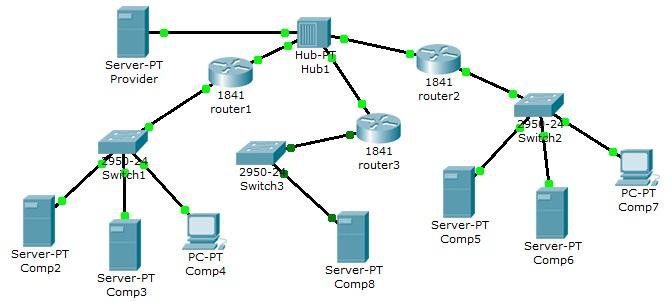
Проверка переключения на плавающий статический маршрут при отказе основного маршрута
А теперь самое интересное: смоделируем сбой основного маршрута. Сделать это можно путем отключения интерфейса на программном уровне, либо просто убрать соединение между маршрутизатором и ISP1. Отключаем интерфейс Serial0/0/0 основного маршрута:
Edge_Router>en Edge_Router#conf t Edge_Router(config)#int s0/0/0 Edge_Router(config-if)#shutdown
… и сразу же бежим смотреть таблицу маршрутизации:
На рисунке выше видно, что после сбоя основного статического маршрута выходной интерфейс Serial0/0/0 изменился на Serial0/0/1. При первой трассировке, которую мы выполняли ранее следующий переход от пограничного маршрутизатора выполнялся на IP-адрес 10.10.10.1. Сравним переходы, выполнив повторную трассировку при использовании резервного маршрута:
Теперь переход от пограничного маршрутизатора до веб-сервера осуществляется через IP-адрес 10.10.10.5 (ISP2).
Конечно же, статические маршруты можно лицезреть, отобразив текущую конфигурацию маршрутизатора:
Edge_Router>en Edge_Router#show run
Статическая маршрутизация Cisco | Настройка серверов windows и linux
Обновлено 16.06.2016
Всем привет сегодня мы с вами поговорим про такую вещь как статическая маршрутизация в оборудовании Cisco. Эта статья продолжение поста Как настроить маршрутизатор cisco / Организация сети для небольшого офиса. Там мы настроили локальную сеть в двух офисах компании, один маленький офис, второй чуть побольше. На роутере во втором офисе мы остановились на настройке статической маршрутизации, чем мы и займемся.
Таблица маршрутизации
Первое с чем нужно познакомиться, это с понятием таблицы маршрутизации. Если в двух словах это некая карта маршрутов, до сетей о которых знает ваш коммутатор 3 уровня или роутер. Для большей наглядности ее можно сравнить с картой дорог до городов России. И для того, чтобы например мне попасть из Москвы в Нижний Новгород, я должен выбрать определенную дорогу. Так и ваш роутер выбирает ее. Далее если мне нужно из Москвы попасть в Казань, и мне нужно ехать туда через Нижний Новгород, то В НН должен быть свой маршрут до Казани и так далее.
Так и ваш роутер выбирает ее. Далее если мне нужно из Москвы попасть в Казань, и мне нужно ехать туда через Нижний Новгород, то В НН должен быть свой маршрут до Казани и так далее.
Статический маршрут — это постоянный неизменный маршрут, чаще всего прописанный в ручную.
Схема сети офисов
У нас есть филиал, в котором 3 компьютера коммутатор второго уровня Cisco 2960 и Роутер Cisco 1841, есть три vlan (2,3,4). Есть главный офис в котором есть 5 vlan (2,3,4,5), маршрутизацией локального трафика занимается ядро в виде коммутатора 3 уровня Cisco 3560, который VLAN 5 подключен к роутеру Cisco 2911, на котором настроен будет интернет и канал до филиала.
В предыдущем посте где мы создавали данную локальную сеть я не настроил vlan 5 на роутере и ядре, исправим это.
Настройка Cisco 2911 и Cisco 3560
Настройка Cisco 3560
enable
conf t
Создаем Vlan 5
vlan 5
name VLAN5
exit
Настроим ip адрес VLAN5
int vlan 5
ip address 192. 168.5.1 255.255.255.0
168.5.1 255.255.255.0
exit
Добавим порт gi1/1 в VLAN5
int gi0/1
выставляем режим доступа
switchport mode access
switchport access vlan 5
no shutdown
do wr mem
Настройка Cisco 2911
Так как у нас локальной маршрутизацией трафика занимается ядро то тут sub интерфейсов создавать не нужно. Настроим порт роутера gi0/0 на vlan5.
enable
conf t
Настроим ip адрес VLAN5
int gi0/0
ip address 192.168.5.251 255.255.255.0
no shutdown
do wr mem
Добавление статических маршрутов на Cisco 2911
Так как наш роутер Cisco 2911 ничего не знает о сетях 192.168.1.0, 192.168.2.0, 192.168.3.0, то нужно задать ему статические маршруты до них, через ядро делается это следующим образом.
Удостоверимся что пинг не проходит до компьютера 192.168.1.1, вводим на роутере.
enable
ping 192.168.1.1
Видим ответов нет
Переходим в режим конфигурирования командой
conf t
и смотрим команду ip:
Router(config)#ip ?
access-list Named access-list
cef Cisco Express Forwarding
default-gateway Specify default gateway (if not routing IP)
default-network Flags networks as candidates for default routes
dhcp Configure DHCP server and relay parameters
domain IP DNS Resolver
domain-lookup Enable IP Domain Name System hostname translation
domain-name Define the default domain name
flow-export Specify host/port to send flow statistics
forward-protocol Controls forwarding of physical and directed IP broadcasts
ftp FTP configuration commands
host Add an entry to the ip hostname table
local Specify local options
name-server Specify address of name server to use
nat NAT configuration commands
route Establish static routes
routing Enable IP routing
ssh Configure ssh options
tcp Global TCP parameters
Нам нужна команда ip route.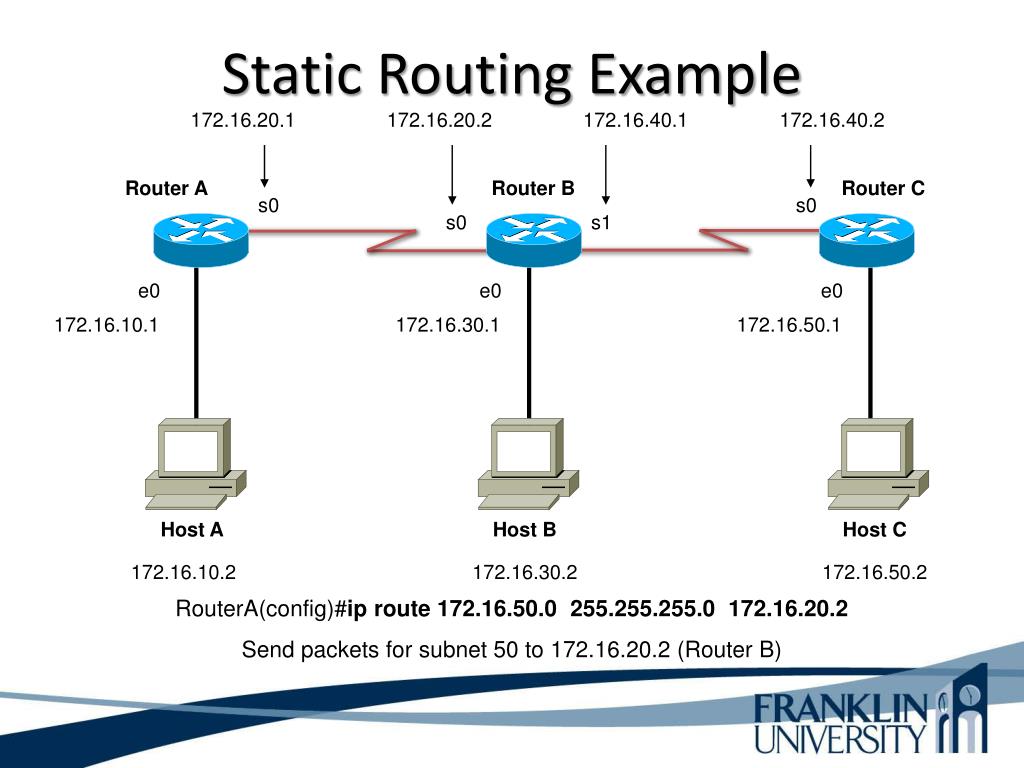
так как ip адрес на ядре сети (Cisco 3560) у VLAN 5 у нас 192.168.5.1 то он будет выступать для нас шлюзом. В итоге пишем.
ip route 192.168.1.0 255.255.255.0 192.168.5.1
ip route 192.168.2.0 255.255.255.0 192.168.5.1
ip route 192.168.3.0 255.255.255.0 192.168.5.1
и выполнив теперь команду Ping мы видим. что пакет дошел до 192.168.1.1
Планирование сети
Все бы хорошо, но мы не правильно спланировали сеть в удаленном офисе. Так как там как и в главном, тоже есть сеть 192.168.1.0, 192.168.2.0, 192.168.3.0, такого быть не должно иначе получается дубли. Как правильно планировать сеть я писал тут, вам нужно перенастроить, как ранее описано в предыдущей статье. В итоге в филиале я заменил сети на 11, 22, 33 третьи актеты ip адреса. Общая картина теперь выглядит так.
Соединение роутеров
Соединяем наши роутеры. Предположим, что между ними есть прямой линк, в жизни конечно это VPN канал. настроим в начале роутер Cisco 2911 в главном офисе.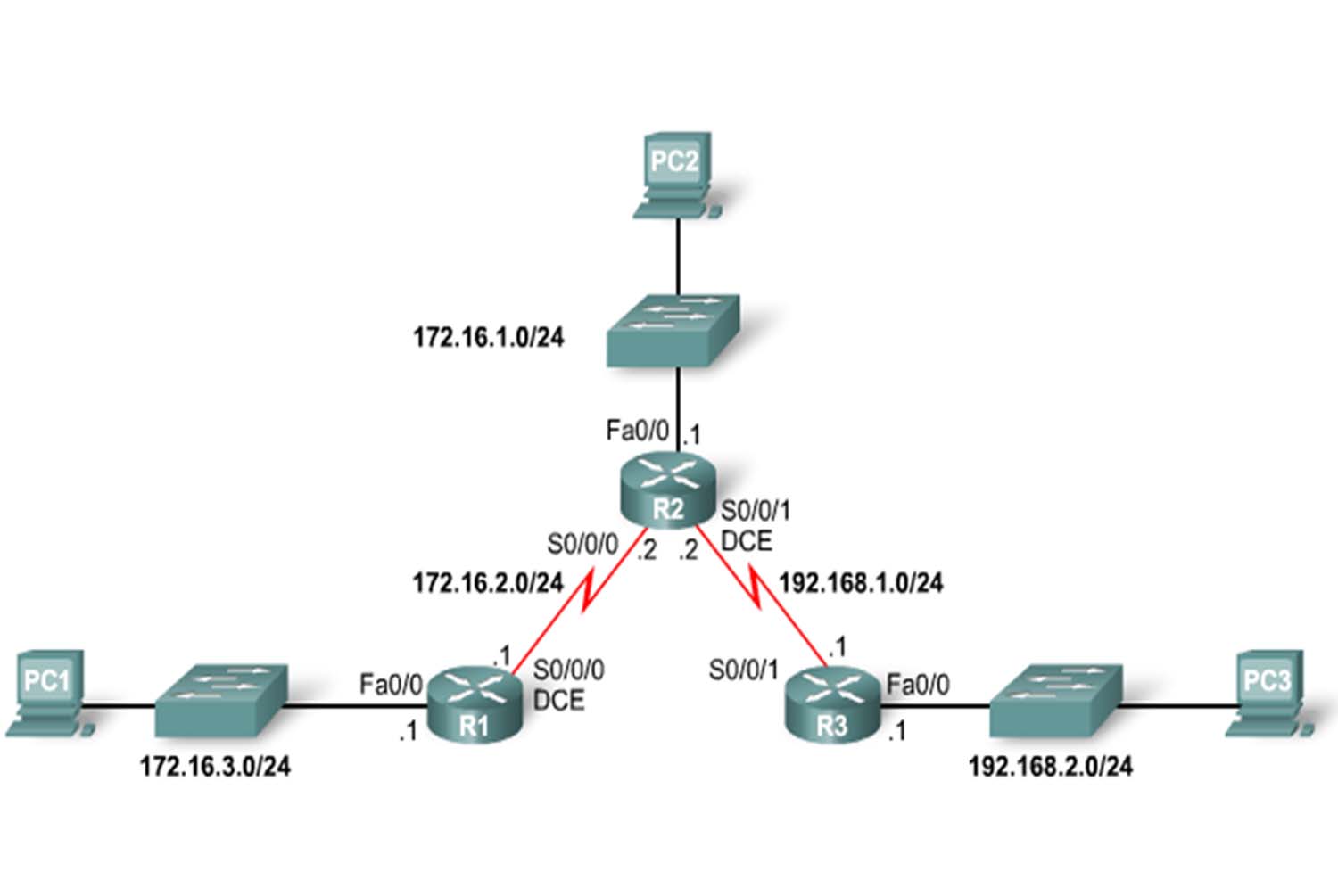
маска тут 32 бита так как нам достаточно всего 2 ip адреса.
enable
conf t
int gi0/1
no shutdown
ip address 192.168.100.1 255.255.255.252
end
wr mem
Теперь настроим роутер Cisco 1841 в филиале. У меня это интерфейс fa0/1
enable
conf t
int fa0/1
ip address 192.168.100.2 255.255.255.252
no shutdown
do wr mem
У нас загорелись порты обоих коммутаторов.
Проверяем пинги с роутеров друг до друга
do ping 192.168.100.1
Видим, что все успешно.
Настройка маршрутов между роутерами
Пробуем например с роутера в филиале пропинговать компьютер 192.168.1.1, и естественно пинг не пройдет так как нет маршрутов, чем мы и займемся. Так как у нас один шлюз соединения между офисами, то правильнее будет прописать один дефолтный путь, но можно и прописывать конкретный статический маршрут, например если основной шлюз интернет и весь трафик по умолчанию идет туда и вы хотите на конкретную сеть завернуть через другой шлюз.
ip route 0.0.0.0 0.0.0.0 192.168.100.1
но если бы нужно было прописать ручками каждый то вот так
ip route 192.168.1.0 255.255.255.0 192.168.100.1
ip route 192.168.2.0 255.255.255.0 192.168.100.1
ip route 192.168.3.0 255.255.255.0 192.168.100.1
do wr mem
Настроим теперь роутер у главного офиса, нам нужно добавить маршруты до сетей 192.168.11.0, 192.168.22.0, 192.168.33.0.
ip route 0.0.0.0 0.0.0.0 192.168.100.2
либо если нужно в ручную отдельным маршрутом.
ip route 192.168.11.0 255.255.255.0 192.168.100.2
ip route 192.168.22.0 255.255.255.0 192.168.100.2
ip route 192.168.33.0 255.255.255.0 192.168.100.2
do wr mem
Настройка маршрутов на ядре
Напомню, что локальный трафик маршрутизирует ядро сети коммутатор 3 уровня Cisco 3560, и на нем нужно тоже указать маршруты, до филиала. В качестве шлюза указывается, ip адрес vlan5 на роутере 2911 192.168.5.251
ip route 192.168.11.0 255.255.255.0 192.168.5.251
ip route 192.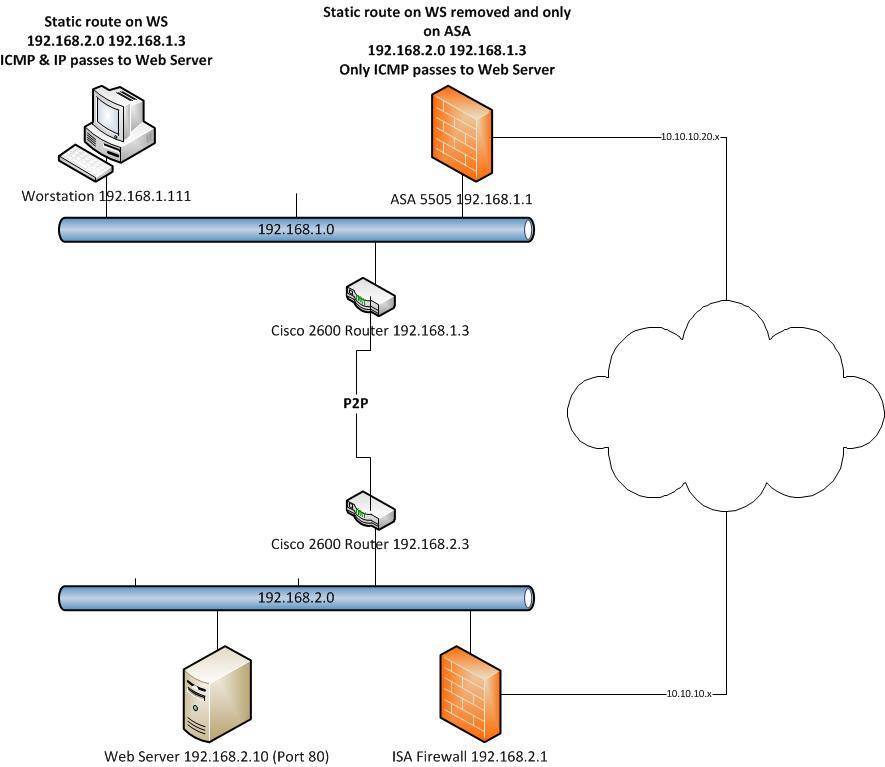 168.22.0 255.255.255.0 192.168.5.251
168.22.0 255.255.255.0 192.168.5.251
ip route 192.168.33.0 255.255.255.0 192.168.5.251
do wr mem
Вот финальный вид нашей филиальной сети.
Берем теперь компьютер из филиала с ip адресом 192.16811.1 и пробуем с него пропинговать 192.168.1.1 для примера. И видим, что все отлично пингуется, значит связь между офисами есть.
Посмотреть таблицу маршрутизации на Cisco можно командой
show ip route
Где буква C означает что соединение установлено, буква S означает что маршрут статический.
Вот так вот просто объединить офисы в одну сеть, мы с вами разобрались со статической маршрутизацией, рассмотрели ее на примерах. В организации тестового стенда мне помог симулятор, Скачать Cisco packet tracer можно тут. На этом все.
Материал сайта pyatilistnik.org
Как настроить статические маршруты
Брэд Риз на Cisco
Брэд Риз,
Сетевой мир
|
Маршрутизаторы отправляют пакеты в различные сети на основе информации, доступной в таблице маршрутизации.
Они узнают о сетях, которые подключены напрямую, на основе IP-адресов, настроенных на их интерфейсах.
Эти сети автоматически включаются в таблицу маршрутизации, которая затем используется для отправки пакетов в принадлежащие им пункты назначения.
Чтобы маршрутизаторы могли отправлять или пересылать пакеты в сети, которые не подключены напрямую, они должны знать путь к сети назначения.
Один из способов узнать маршрутизатору путь к таким сетям — настроить статический маршрут, который добавляет этот конкретный маршрут в таблицу маршрутизации.
Чтобы настроить статический маршрут, введите ip route маска префикса {ip-адрес | interface-type interface-number [ip-address]} [distance] [name] [permanent] [tag tag] команда в режиме глобальной конфигурации.
Например, введите команду ip route 192.168.20.0 255.255.255.0 192.168.17.254 , чтобы настроить статический маршрут для сети 192.168.20.0/24, указывающий на IP-адрес следующего перехода 192.168.17.254.
IP-адрес следующего перехода должен быть либо напрямую подключен, либо должен быть доступен с помощью рекурсивного поиска в таблице маршрутизации, если он не подключен напрямую.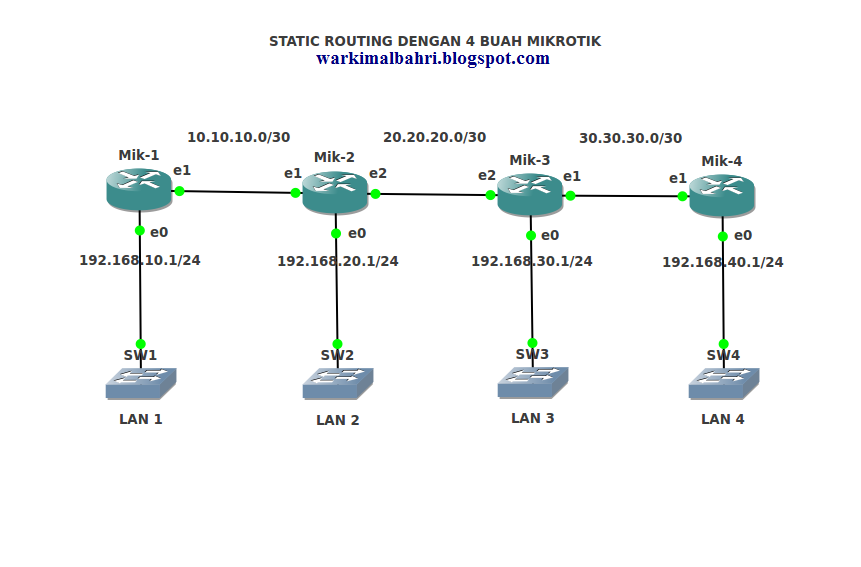
Для получения дополнительной информации об указании IP-адресов следующего перехода для статических маршрутов см.:
Указание IP-адреса следующего перехода для статических маршрутов
Посмотреть другие обучающие руководства Cisco
http://www.BradReese.Com
| Cisco против Nortel: кто является чемпионом по поддержке клиентов? | |
| Cisco заключает соглашение с легендарным реселлером CXtec | |
| Советы по резюме Cisco | |
| Положительный момент в падении акций Cisco: трудные времена помогают Cisco завоевать долю рынка | |
| Cisco сокращает расходы на 78 миллионов долларов на инвестиции в VMware | |
| Брэд Риз в Cisco Story Archives | |
| VoIP-шлюзы Cisco Блоки питания Cisco Беспроводная связь Cisco Aironet Доступность восстановленного оборудования Cisco |
Связанный:
- Сиско Системс
- Сеть
Брэд Риз (Brad Reese) — менеджер по исследованиям в BradReese.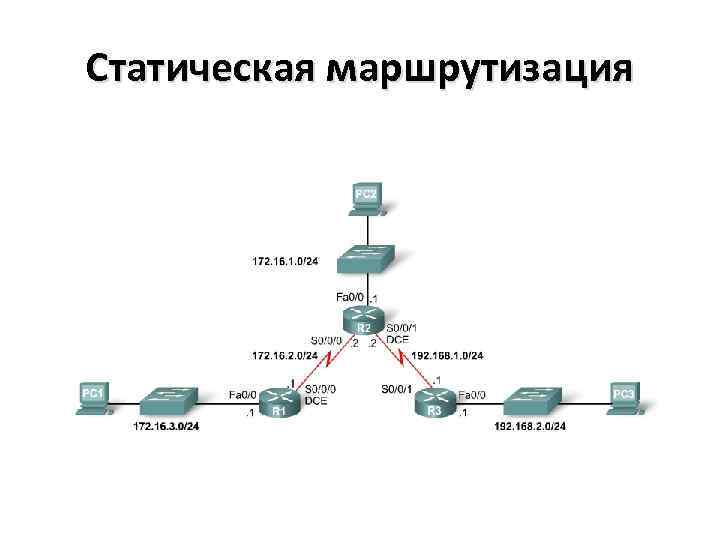 Com, продвигающий по карьерной лестнице более 600 000 сертифицированных специалистов в рамках растущей Программы сертификации карьеры Cisco.
Com, продвигающий по карьерной лестнице более 600 000 сертифицированных специалистов в рамках растущей Программы сертификации карьеры Cisco.
Copyright © 2008 IDG Communications, Inc.
10 самых влиятельных компаний в области корпоративных сетей 2022 г.
Как настроить статическую маршрутизацию на беспроводных маршрутизаторах
Требования к пользовательскому приложению
Обновлено 02.03.2023 10:15:21
523115
Эта статья относится к:
TL-WR841ND, TL-WR842ND, TL-WR843ND, Archer C5(V1.20), Лучник C2(V1), Лучник C50(V1), TL- WDR3500, TL-WR720N, TL-WR841N, TL-WDR3600, TL-WR710N, TL-WR740N, Archer C20i, TL-WR741ND, TL-WR940N, TL-WR743ND, TL-WR1043ND, Archer C7(V) 1 В2 В3 ), TL -WR1042ND, TL-WR542G, TL-WR702N, TL-WR700N, TL-WR843N, TL-WR340G, TL-WDR4300, TL-WR340GD, Archer C20(V1), TL-MR3220, TL-WR842N, TL-WR2543ND, TL -MR3020, TL-WR840N, TL-MR3040, TL-WR841HP, TL-WDR4900 , TL-WR941ND , TL-WR543G , TL-WR541G , TL-WR810N , TL-MR3420
ПРИМЕЧАНИЕ.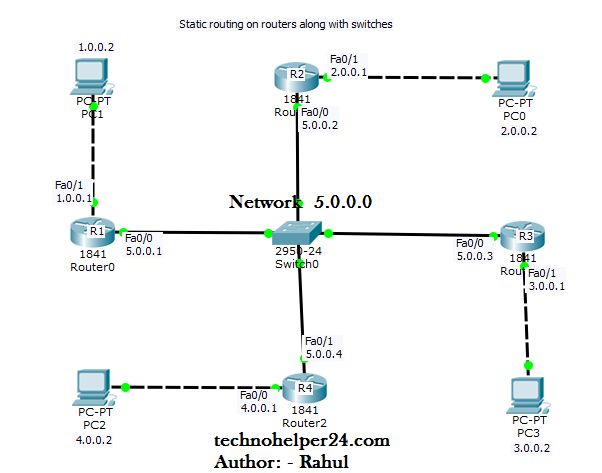 О новом интерфейсе см. в другом FAQ: Как создать статическую маршрутизацию на маршрутизаторах TP-Link
О новом интерфейсе см. в другом FAQ: Как создать статическую маршрутизацию на маршрутизаторах TP-Link
9000 2 Обзор:
Статический маршрут — это заранее определенный путь, по которому должна следовать сетевая информация для достижения определенного хоста или сети.
Вот два типичных сценария, в качестве примеров, когда необходим статический маршрут, рассмотрим следующий случай.
Сценарий 1:
Выпуск: Шлюзом ПК является маршрутизатор 2, который подключен к Интернету, но когда компьютер посещает серверы в интрасети, сначала запрос будет отправлен на маршрутизатор 2. Поскольку в таблице маршрутов маршрутизатора Route2 нет маршрута к server1 и server2, запрос будет отброшен.
Разрешение: Таким образом, если вы хотите, чтобы ПК посещал серверы в интрасети, вам необходимо настроить статический маршрут на маршрутизаторе Route2, чтобы ваши пакеты направлялись к маршрутизатору Route1.
Сеть параметр : Серверы в сетевом сегменте: 172.30.30.0 . IP-маска подсети для этого сегмента сети: 255.255.255.0
Сценарий 2:
Проблема: Шлюзом сети LAN является маршрутизатор 1, а сигнал маршрутизатора 2 WDS маршрутизатора 1.
Но в таблице маршрутов маршрутизатора Route2 нет записи о маршруте от маршрутизатора 2 к NTP-серверу, поэтому маршрутизатор 2 не может получить время синхронизации с сервера.
Решение: Чтобы решить эту проблему, вы должны настроить статический маршрут на маршрутизаторе Route2.
Сеть параметр : IP-адрес сервера в Интернете: 132.163.4.101 . IP-маска подсети для этого адреса: 255.255.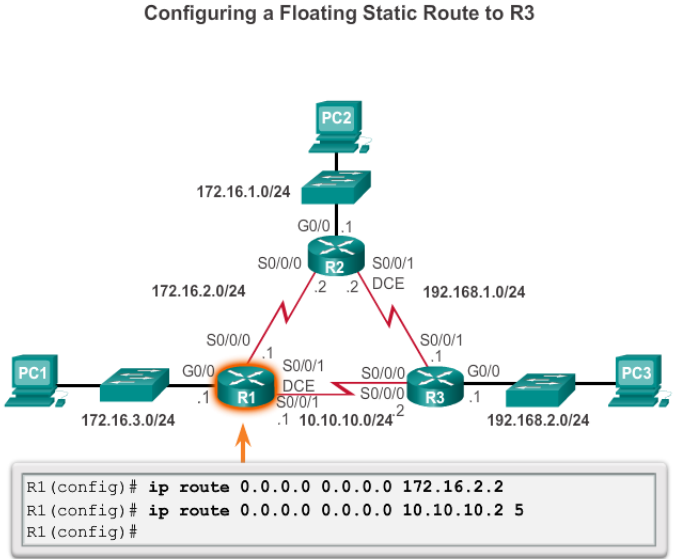 255.255
255.255
Шаги настройки:
Шаг 1
Вход на страницу настройки маршрутизатора.
Согласно сценарий 1 и сценарий 2 : введите 192.168.0.1 в адресной строке,
Шаг 2
Введите имя пользователя и пароль на странице входа. Имя пользователя и пароль по умолчанию — admin в нижнем регистре.
Шаг 3
Нажмите кнопку Advanced Routing в левой части экрана, затем выберите Static Routing List (в беспроводном маршрутизаторе 54 Мбит/с кнопка называется Static Routing ). Шаг 4
Введите сеть назначения, маску подсети, шлюз по умолчанию, выберите статус и сохраните его.
Пожалуйста, см. следующее введение к вводу параметра.
Введение :
В строке 1 st введите IP-адрес назначения.